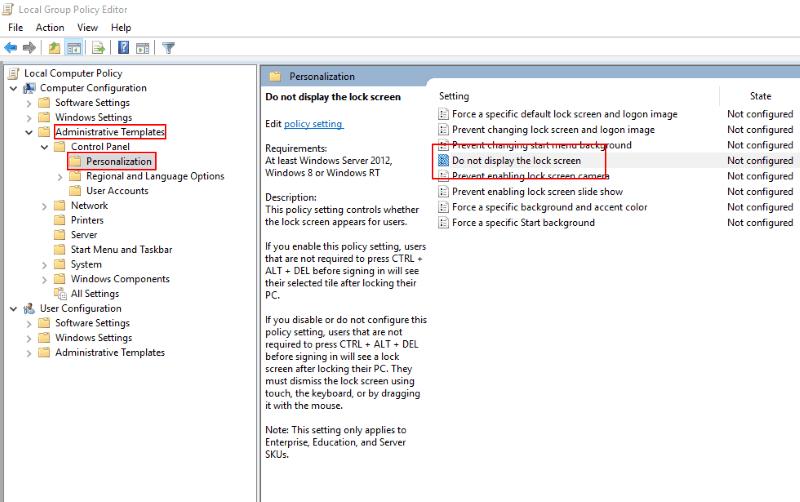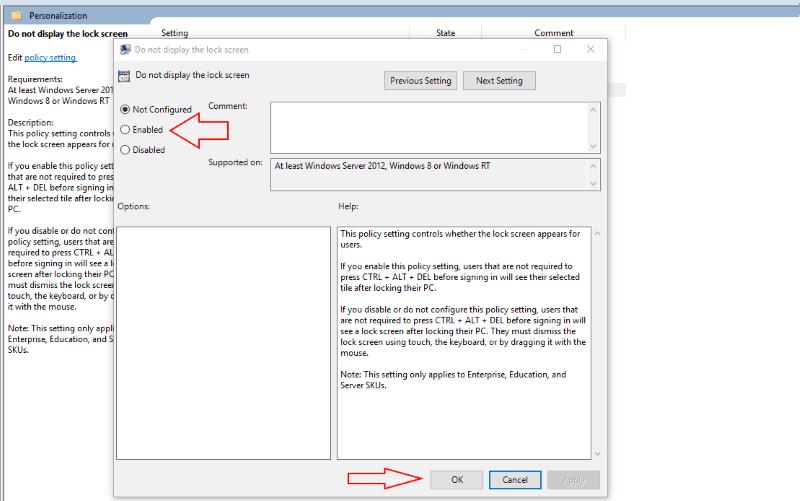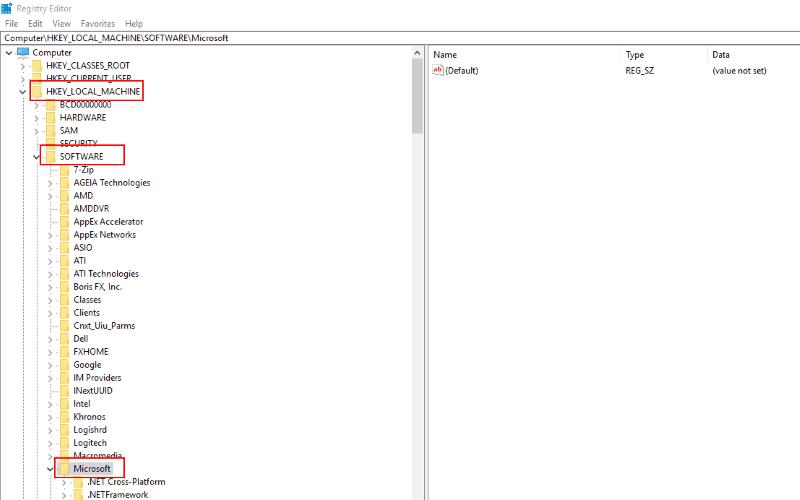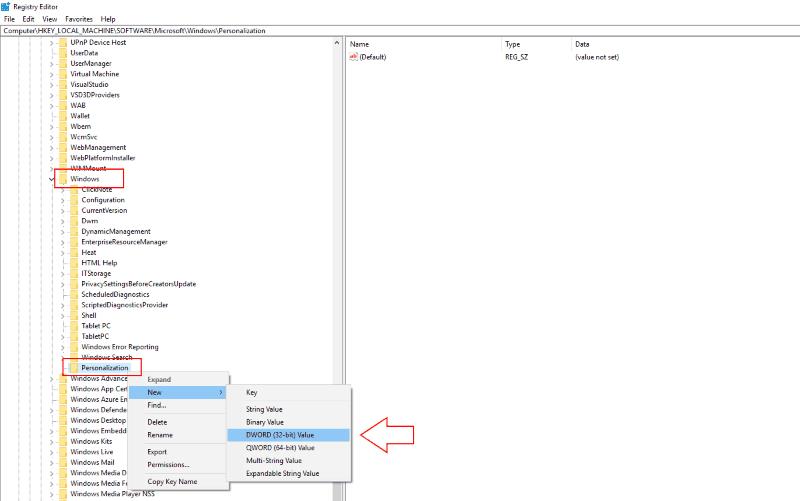Windows-låseskjermopplevelsen introdusert med Windows 8 og utvidet i Windows 10 legger bakgrunnsbildet og varsler over skjermen når PC-en er låst. Dette legger til et nytt tastetrykk når du går tilbake til skrivebordet ditt - du må først lukke låseskjermen og deretter skrive inn passordet ditt. Ved å bruke en registerjustering eller redigering av gruppepolicy kan du deaktivere låseskjermen for å hoppe rett til passordforespørselen. Det bringer deg tilbake til den enklere opplevelsen av Windows 7.
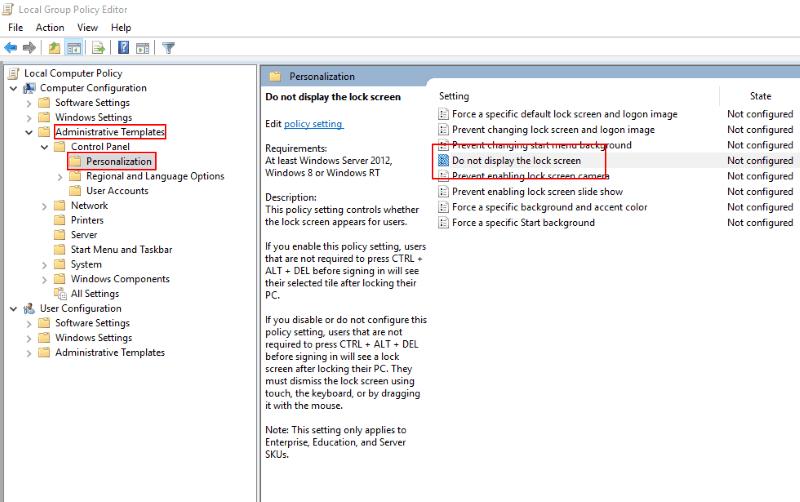
Den raskeste måten å deaktivere låseskjermen på er å bruke Group Policy Editor. Skriv inn "gpedit" i startmenyens søkeboks og trykk Enter. I tremenyen til venstre utvider du "Datamaskinkonfigurasjon" og navigerer deretter ned gjennom mappene under Administrative maler til kontrollpanelet og deretter Personalisering.
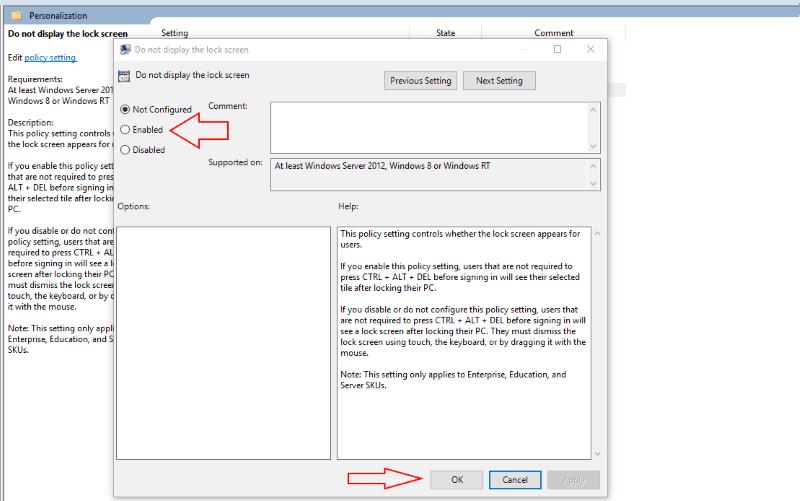
I retningslinjene som vises til høyre, dobbeltklikker du på "Ikke vis låseskjermen". Policyredigeringsvinduet åpnes. Velg alternativet "Aktivert" fra alternativknappene øverst til venstre og trykk "Bruk".
Group Policy Editor er bare tilgjengelig på Windows 10 Pro og Enterprise. Hvis du kjører Home-versjonen, må du bruke en registerjustering for å deaktivere låseskjermen. Som med enhver endring i registeret, bør du være klar over at dette ikke støttes av Microsoft og kan ha utilsiktede bivirkninger i fremtiden.
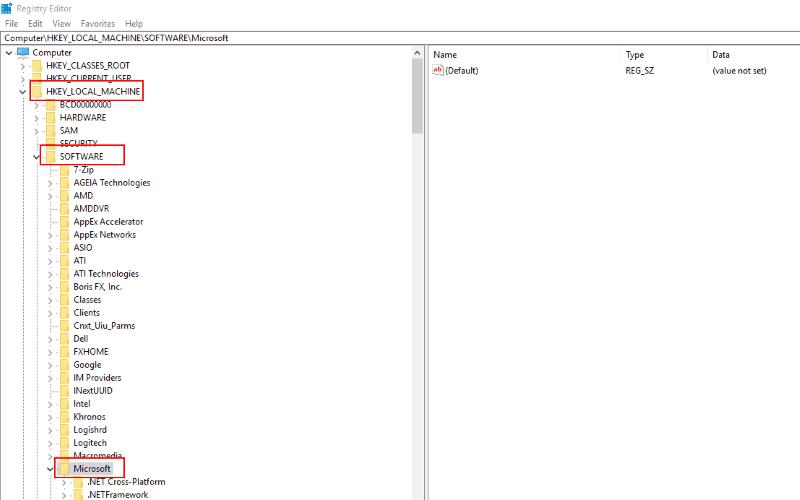
Skriv "regedit" i Start-menyen og trykk Enter. Utvid "HKEY_LOCAL_MACHINE" og naviger gjennom registernøklene til SOFTWARE, Policies, Microsoft og deretter Windows. Høyreklikk på mappen og velg "Ny" og deretter "Nøkkel" i kontekstmenyen.
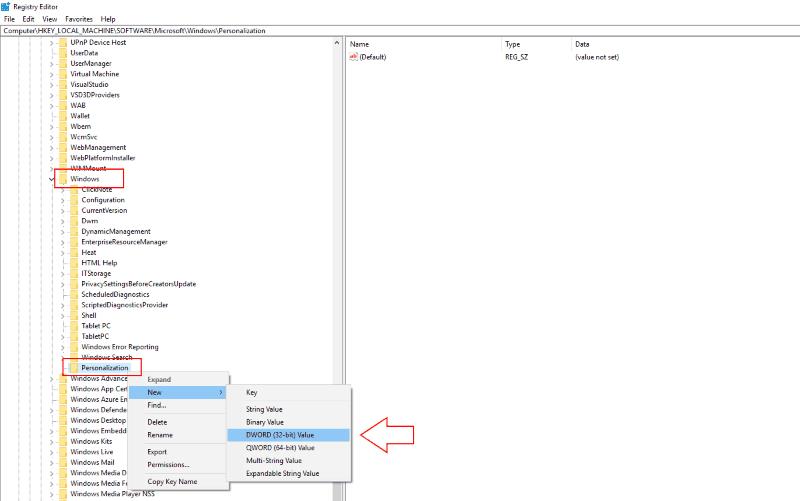
Gi nøkkelen navnet "Personliggjøring", og høyreklikk den deretter. velg Ny og velg DWORD (32-bit) verdi. Gi det navnet "NoLockScreen." Dobbeltklikk på den nyopprettede verdien og skriv "1" (uten anførselstegn) i feltet "Verdidata". Klikk "OK" for å lagre endringen.

Ved å bruke en av disse metodene kan du deaktivere fullskjermlåseskjermen. Når du vekker enheten fra dvale eller låser den med Win + L, blir du tatt rett til ledeteksten for passordoppføring. Du kan begynne å skrive umiddelbart uten å måtte avvise bakgrunnsbildet først.
Det skal bemerkes at ingen av disse metodene anses som "offisielle", og de kan slutte å fungere i en fremtidig Windows-oppdatering. Vi har brukt begge teknikkene på en PC som kjører Windows 10 Pro med Creators Update. Det er ingenting som hindrer Microsoft i å tvinge deg tilbake til fullskjermopplevelsen med neste Windows-utgivelse.